広告
このページの内容は、Fusion360に 含まれている「ステップバイステップ」に含まれている内容です。
フリーフォームデザイン・チュートリアルでは、スケッチを使用して、 ランプ設計の電源コードを描画してモデル化する方法を学習します。
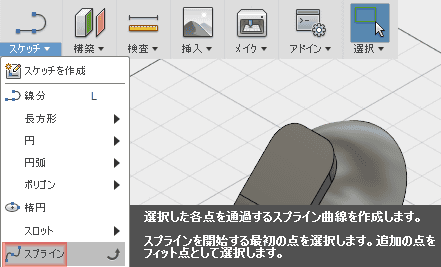
[スケッチ]プルダウン メニューの[スプライン]ツールを中心として、ランプのコードを作成する方法を順を追って説明します。ツールを選択することから始めましょう。

シェードが画面の右側を向くように、スプラインをスケッチする YZ 平面を選択します。
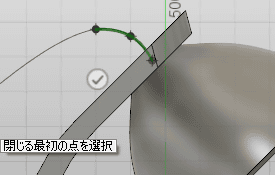
シェードの中央付近で始点を選択します。
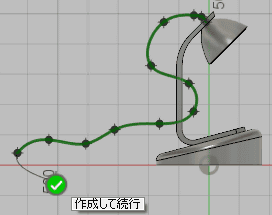
そのまま、コードのスプライン スケッチを描画します。スプラインを終了するには、緑のチェックマークをクリックします。

スケッチを停止をクリックします。
![[構築]ドロップダウン メニューに移動して、[パスに沿った平面]を選択します](Images/001-006.png)
コードをスケッチした後で、コードをモデル化するには 2 つの主な方法があります。最初の方法を見てみましょう。 [構築]ドロップダウン メニューに移動して、[パスに沿った平面]を選択します。
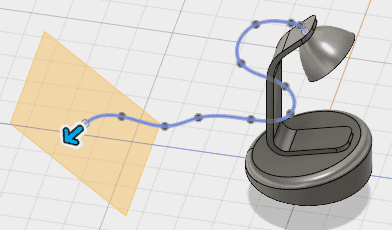
平面のパスとしてスプラインを選択します。矢印を使用して、 この平面をスプラインの終点までドラッグします。ダイアログの[OK]をクリックして完了します。
![[中心と直径で指定した円]コマンドを起動します](Images/001-008.png)
[スケッチ]ドロップダウン メニューから、[中心と直径で指定した円]コマンドを起動します。

スプラインに垂直な平面を選択します。
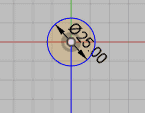
直径 25 mm の円をスプラインの終点にスケッチします。
![[スケッチを停止]をクリックして確定します](Images/001-005.png)
[スケッチを停止]をクリックして確定します。
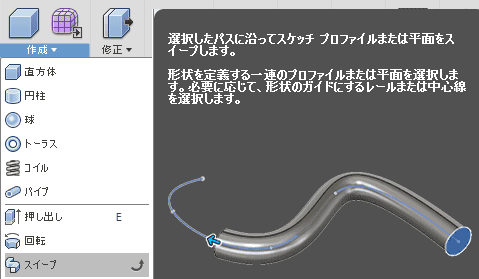
[作成]ドロップダウン メニューから[スイープ]コマンドを起動します。
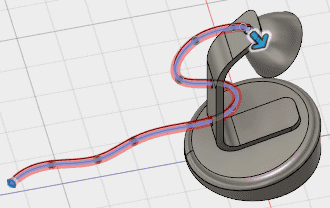
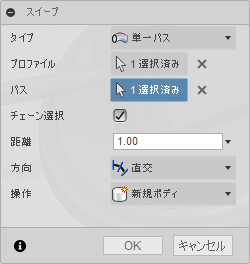
[プロファイル]に円を、[パス]にスプラインを選択します。[操作]に[新規ボディ]を設定します。[OK]をクリックして完了します。
![3 つのアクションを右クリックし、[削除]を選択して削除します](Images/001-014.png)
コードを作成する 2 番目の方法を見るために、下部のタイムラインに移動して、 最後の 3 つのアクションを右クリックし、[削除]を選択して削除します。 この操作を行うと、スプラインがスケッチされた直後の状態に戻ります。
![[スケッチ]フォルダに移動して、電球アイコンをクリックしてスプライン スケッチをオンにします](Images/001-015.png)
ブラウザで[スケッチ]フォルダに移動して、電球アイコンをクリックしてスプライン スケッチをオンにします。
![[作成]ドロップダウン メニューに移動して、[パイプ]コマンドを選択します。](Images/001-016.png)
[作成]ドロップダウン メニューに移動して、[パイプ]コマンドを選択します。
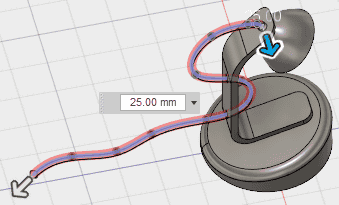
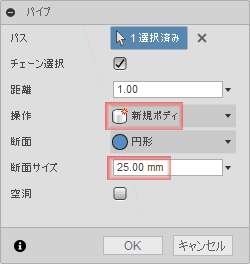
スプラインのスケッチをクリックして、パイプを作成します。[操作]を[新規ボディ]に変更します。 [OK]をクリックして完了します。これで、コードがモデル化されました。
![[修正]ドロップダウン メニューに移動して、[結合]ツールを選択します](Images/001-019.png)
今度は、パイプを使用して、コードが貫通する穴をランプのネックに切り取ります。 [修正]ドロップダウン メニューに移動して、[結合]ツールを選択します。
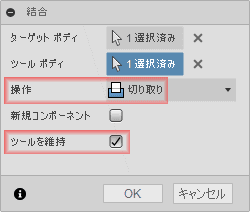
[ターゲット ボディ]としてランプのネックをクリックし、[ツール ボディ]としてコードをクリックします。 削除される側、削除する順にクリックします。[操作]を[切り取り]に変更して、[ツールを維持]をクリックします。[OK]をクリックして完了します。

これで完成しました。スプラインの頂点を移動してみます。コードのモデルと、ランプのネックの穴が、自動的に更新されます。
広告